註冊群組撥號中的接收方
如果將兩個或更多已註冊的接收方註冊至群組撥號,可以相繼將同一個文件傳送到所有註冊至群組撥號的接收方。
-
滑動主頁螢幕,然後點選
 傳真(FAX)。
傳真(FAX)。顯示傳真待命螢幕。
-
點選功能清單(Function list)。
顯示功能清單(Function list)螢幕。
-
點選電話號碼註冊(TEL number registration)。
-
點選電話簿註冊(Directory registration)。
顯示選擇ID號碼的螢幕。
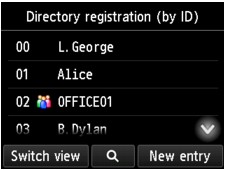
 注釋
注釋- 如果已註冊接收方,接收方名稱會顯示在ID號碼旁邊。 如果已註冊群組撥號,
 圖示和群組名稱會顯示在ID號碼旁邊。
圖示和群組名稱會顯示在ID號碼旁邊。
- 如果已註冊接收方,接收方名稱會顯示在ID號碼旁邊。 如果已註冊群組撥號,
-
選擇未註冊的ID號碼。
 注釋
注釋- 如果已註冊收件者且收件者按照名稱顯示,請點選切換視圖(Switch view)。 註冊的收件者會按照ID號碼顯示。
- 如果點選新項目(New entry),將按照數字順序選擇未註冊的ID號碼。
-
點選群組撥號註冊(Group dial registration)。
顯示註冊群組名稱和群組成員的螢幕。
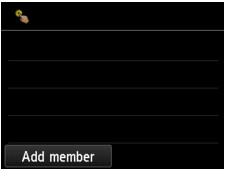
-
輸入群組名稱。
-
點選群組名稱的輸入欄位。
顯示輸入字元的螢幕。
-
輸入群組名稱。
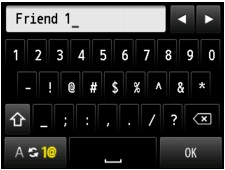
-
點選OK。
 注釋
注釋-
可以輸入最多16位字元,包括空格在內。
-
-
將已註冊的接收方註冊為群組撥號的成員。
-
點選添加成員(Add member)。
顯示印表機的電話簿。
按名稱顯示
按ID號碼顯示
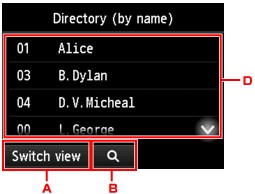
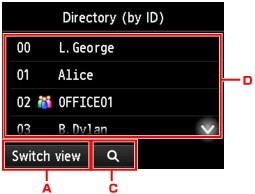
-
點選以在按名稱顯示和按ID號碼顯示之間切換。
-
點選以顯示選擇首字母的螢幕。 可以按首字母搜尋已註冊的接收方。
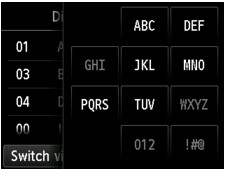
透過選擇首字母,將按照英文字母順序從選擇的字元開始顯示註冊的接收方。
-
點選以顯示選擇已註冊接收方ID號碼的螢幕。 可以按ID號碼搜尋已註冊的接收方。
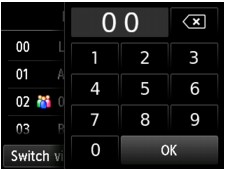
透過輸入ID號碼並點選OK,將按順序從所選ID號碼的接收方開始顯示已註冊的接收方。
-
顯示可以註冊的接收方。
-
-
點選要註冊為群組成員的接收方。
要註冊的成員顯示在清單中。
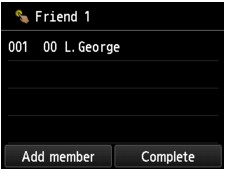
 注釋
注釋- 要從群組撥號刪除接收方,從清單中點選要刪除的接收方。 顯示確認螢幕後,點選是(Yes)從群組撥號刪除接收方。
-
要新增其他成員,再次點選添加成員(Add member)。
顯示印表機的電話簿。
-
點選要註冊為群組成員的接收方。
要註冊的成員顯示在清單中。
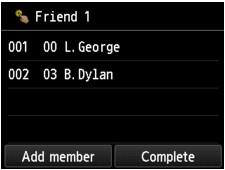
重複此步驟,將其他成員註冊到同一群組撥號。
-
-
點選完成(Complete)以完成註冊。
 注釋
注釋- 要註冊其他群組,選擇未註冊的ID號碼並按照相同步驟進行操作。
-
可以透過列印群組撥號電話號碼清單(GROUP DIAL TELEPHONE NO. LIST)檢查已註冊到群組撥號的接收方。

